
Como configurar o acesso remoto a um computador via Windows Phone 8.1?
O artigo descreve como configurar o acesso remoto a um computador via Windows Phone 8.1
Com o advento dos computadores e com eles o sistema operacional " janelas»O acesso remoto aos usuários de PC também ficou disponível. Se os usuários anteriores pudessem acessar um computador a outro, agora a mesma oportunidade é oferecida aos proprietários de smartphones.
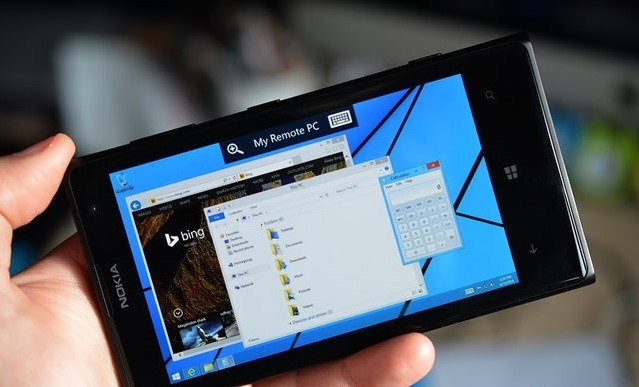
Como configurar o acesso remoto a um computador via Windows Phone 8.1?
Neste artigo, discutiremos em detalhes como configurar seu gadget e PC para que você possa obter acesso remoto de um smartphone em uma plataforma "Windows Phone 8.1»Para o computador. As configurações ocorrerão em duas etapas:
- Configurando um computador pessoal para a possibilidade de acesso remoto a ele
- Configurando um smartphone na plataforma " Windows Phone 8.1»Para ter acesso a um computador
Configurando um computador pessoal para a possibilidade de acesso remoto a ele
Para dar permissão a dispositivos estranhos para acessar nosso computador, devemos usar o protocolo " Protocolo Remote Desktop (RDP)", Que já está por padrão instalado no sistema operacional" Windows 8 (8.1)". Esse protocolo está obviamente desconectado para que nosso computador seja protegido dos atacantes. Se você mesmo decidir abrir o acesso ao computador, precisará ligar " Protocolo Remote Desktop (RDP)».
Para ativar o protocolo especificado, siga os pontos abaixo:
- Direita -Clique, clique no canto inferior esquerdo da tela, após o que na janela abre, clique no ponto " Sistema»
- Em seguida, uma nova janela será aberta, onde à esquerda na coluna será necessária para clicar no ponto " Ajuste de acesso remoto»
- Outra janela será aberta na sua frente, na qual você deve colocar um DAW imediatamente à esquerda da linha " Deixe conectar um assistente remoto a este computador»
Nesta captura de tela, você pode ver todas as etapas descritas

Como configurar o acesso remoto a um computador via Windows Phone 8.1?
Lembre -se de que em " Windows Vista», « Windows 7», « Windows 8», « Windows 8.1»Essa função funcionará apenas em suas versões profissionais e acima. Se a sua versão do seu " janelas" abaixo " Pró"É improvável que você possa executar as ações acima.
Definir um smartphone na plataforma Windows Phone 8.1 para obter acesso a um computador
No parágrafo anterior, descobrimos como permitir o acesso remoto ao nosso computador. Agora devemos começar diretamente para as configurações do próprio smartphone na plataforma " Windows Phone 8.1"Para que possamos aproveitar esse acesso.
Para começar, devemos comprar um aplicativo para gadgets " Visualização de desktop remota da Microsoft". Você pode baixá -lo do especificado link ou na loja apropriada com software (aplicativo gratuitamente) para " Windows Phone ". Ao fazer o download, instalar em um smartphone e executar este programa, você precisará clicar em sua parte inferior de acordo com o botão Plus para entrar no seu computador.
Para descobrir os dados do computador, ou seja, endereço de IP, você deve:
- Pressione no canto inferior esquerdo com o botão direito do mouse e clique em " Conexões de rede»
- Em seguida, clique no ícone com o botão direito " Conjunto sem fiob "e na janela se abriu" Propriedades»
- Na janela aberta, clique no botão " Inteligência»
- Agora outra janela será aberta diante de nós, onde estaremos interessados \u200b\u200bno item " Endereço IPv4". Em frente a ele, veremos endereço de IP nosso computador, ao qual você precisa acessar através de um smartphone
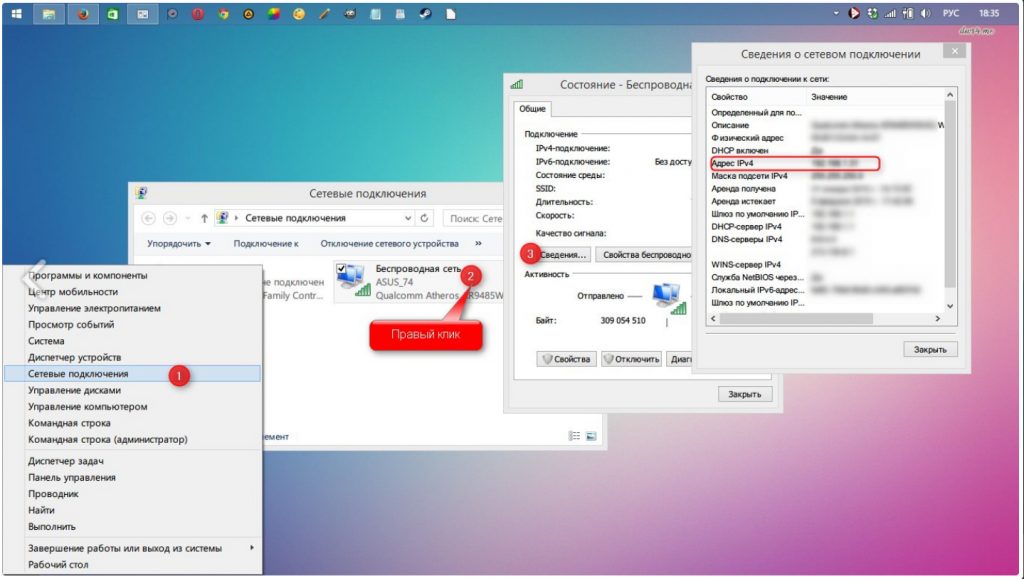
Como configurar o acesso remoto a um computador via Windows Phone 8.1?
Copie isso endereço de IP e entre no smartphone no campo correspondente, após o qual será necessário introduzir o login ( Nome de usuário) e senha ( Senha), e também na parte inferior para clicar em " sONECT».
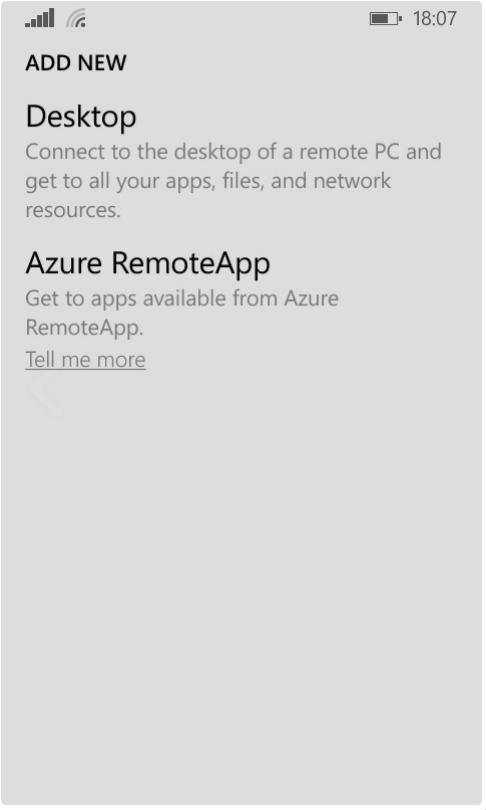
Como configurar o acesso remoto a um computador via Windows Phone 8.1?
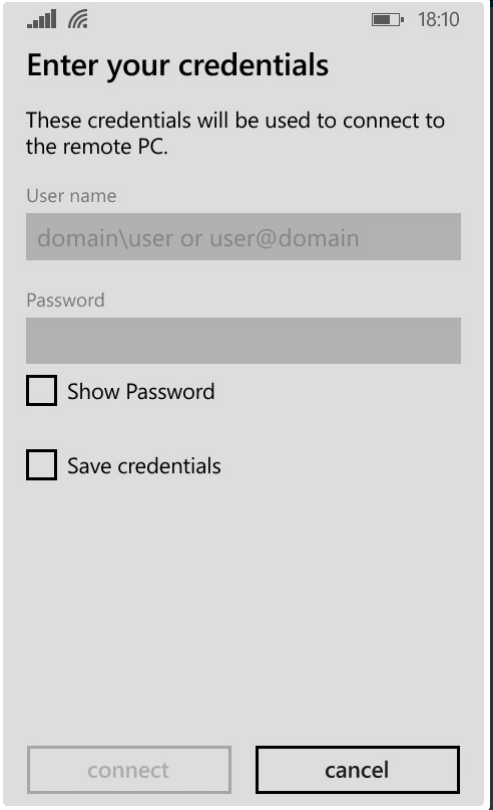
Como configurar o acesso remoto a um computador via Windows Phone 8.1?
Este é o relato do nosso PC. Se você não definiu o nome de usuário e a senha ao instalar o sistema operacional no computador, os campos acima devem ser deixados vazios. É muito fácil verificar se a senha é atribuída à sua conta - se você chegar imediatamente à área de trabalho quando ligar o computador, a senha não será atribuída.
Depois de pressionar o botão " sONECT»Você chegará à área de trabalho do seu computador do seu smartphone. Obviamente, a princípio, será incomum você ver uma tela familiar na pequena exibição do seu gadget, mas não é difícil controlar o computador a partir de um smartphone. No topo da tela, você verá endereço de IP Seu PC e à direita é o teclado. Ao clicar no teclado, você pode digitar de uma maneira padrão, como se você configure SMS.
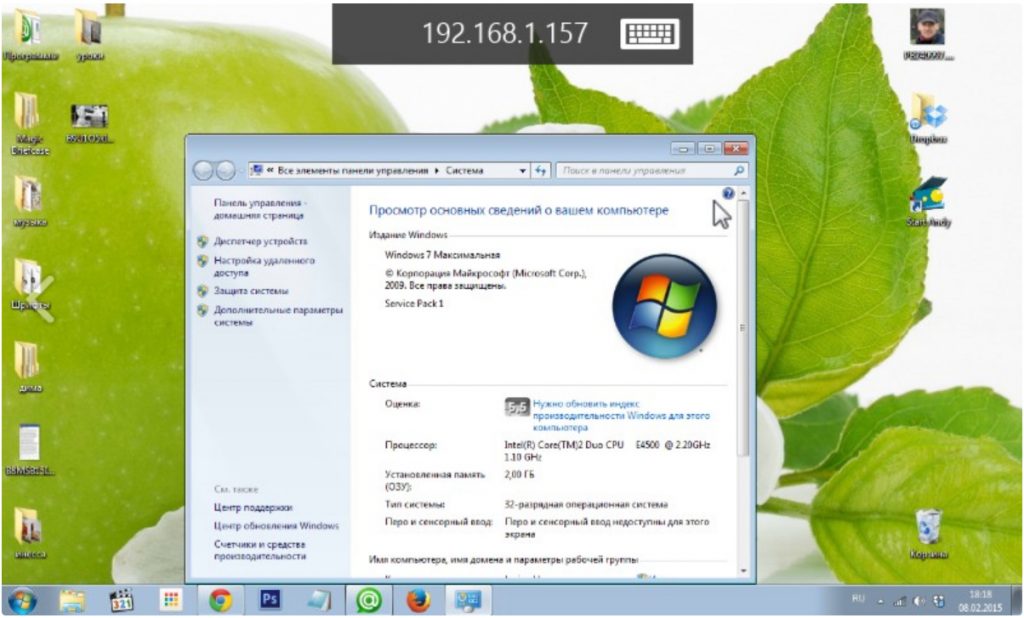
Como configurar o acesso remoto a um computador via Windows Phone 8.1?
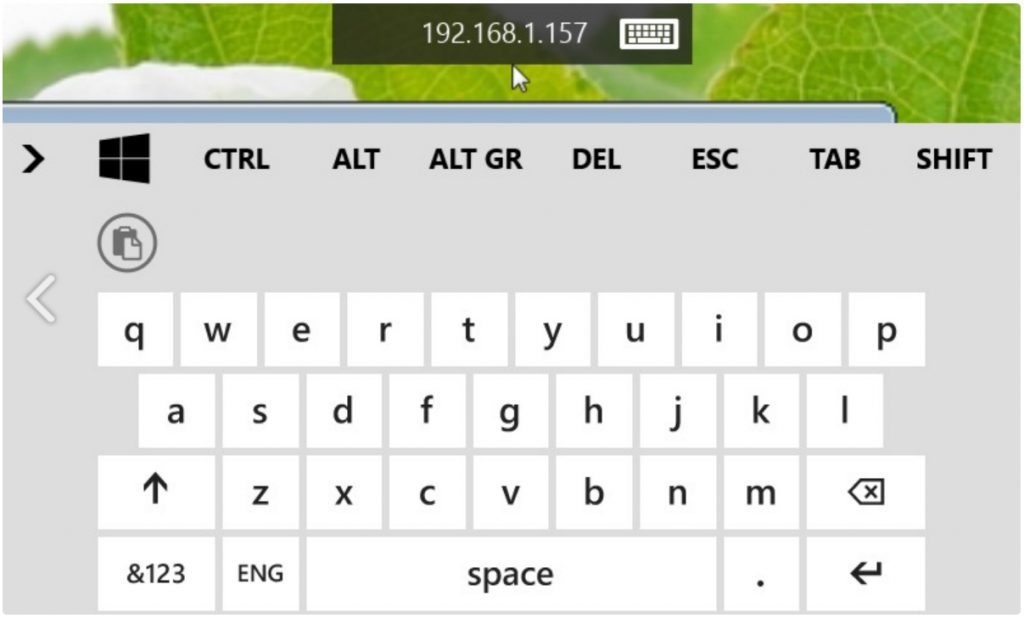
Como configurar o acesso remoto a um computador via Windows Phone 8.1?
Se você deseja sair do acesso remoto ao seu computador, basta clicar no botão " Voltar»No seu smartphone - você entrará na janela original novamente" Visualização de desktop remota da Microsoft". Pressionando a segunda vez no botão "Voltar", você deixará o programa " Visualização de desktop remota da Microsoft". Como voltar, você já sabe.
